作为强大的数学公式编辑器,MathType中还能设置各种样式,还支持自定义设置,给大家编辑公式提供了更多的便利。那么有用户问:要如何将输入的字母a变为手写体呢?下面就来一起学习。
输入手写体a的步骤如下:
1.首先打开MathType 7,然后利用键盘键,输入字母a,发现此时的字体如下图所示。
如何提升使用Mathtype效率的小技巧
很多刚刚下载安装使用这款软件的朋友还是会遇到这款软件的学习成本较高的问题,或者是有些朋友使用了很久都还在使用一些比较麻烦的方法编辑公式,于是,接下来,笔者就向大家分享一

图1:在MathType输入字母a
2.然后单击样式菜单,在下拉选项选择“定义”,如下图所示。
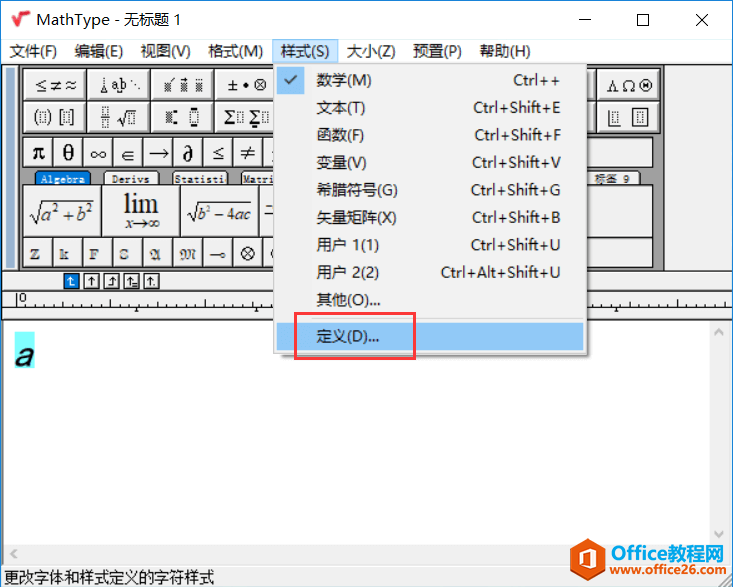
图2:在样式下选择定义
3.执行以上操作,会打开定义样式对话框,把主要字体改为“Times New Roman”,点击“确定”,如下图所示。
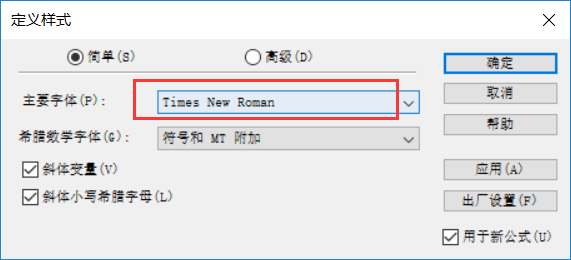
图3:修改主要字体
4.这样操作后,就可以看到已经输入的字母a已经变为手写体了。
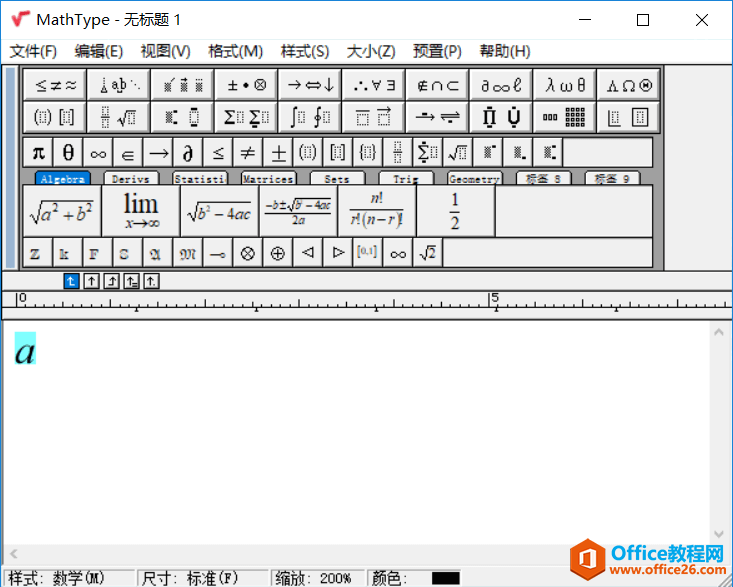
图4:字母a变为手写体
按照上面的步骤操作,就可以用MathType输入手写体a,另外,还可以自定义样式
MathType 如何绘制三角函数的和差化积公式
三角函数的公式有很多种,例如正余弦定理、诱导公式、和差角公式、二倍角公式等,今天我们给大家介绍一下怎么在MathType中编辑三角函数中最常用的公式和差化积公式。 要想编辑和差化积






